
¿Cómo reducir los datos del sistema en iPhone? [9 Estrategias poderosas]

Como todos sabemos, cuanto más tiempo uses tu iPhone, más espacio de almacenamiento ocuparán los datos del sistema, lo que puede provocar que el dispositivo se ralentice, tenga retrasos o incluso que no pueda instalar nuevas apps o actualizaciones. Entonces, ¿qué son exactamente los datos del sistema? ¿Cómo reducirlos en el iPhone? Encontrarás la respuesta en este artículo si lo lees de principio a fin. ¿A qué esperas? ¡Empieza a leer ahora!
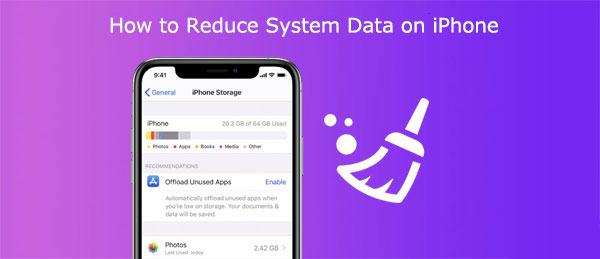
Los datos del sistema del iPhone se refieren a los datos asociados al sistema operativo que se guardan en el dispositivo. Estos incluyen archivos del sistema iOS , cachés del sistema, registros del sistema, archivos de actualización del sistema y datos de las aplicaciones del sistema, entre otros. Los datos del sistema son un componente crucial para el funcionamiento normal del iPhone. Sin embargo, ocasionalmente pueden recopilar datos redundantes o innecesarios, ocupando espacio que podría aprovecharse mejor.
Puede verificar el tamaño de los datos del sistema y otros tipos de datos, como aplicaciones, fotos, videos y música, navegando a "Configuración" > "General" > "Almacenamiento de iPhone" en su iPhone.

Si desea liberar espacio de almacenamiento y mejorar el rendimiento de su iPhone, puede probar los siguientes métodos para eliminar datos del sistema en su iPhone.
La caché de Safari se refiere a los datos que el navegador Safari guarda al visitar páginas web. Si bien estos datos ayudan a cargar las páginas web rápidamente, también pueden ocupar espacio de almacenamiento en tu iPhone. Aquí te explicamos cómo reducir los datos del sistema en tu iPhone borrando la caché de Safari:
Paso 1. Abre la aplicación "Configuración" en tu iPhone y navega hasta la opción "Safari".
Paso 2. En la interfaz de configuración de Safari, desplázate hacia abajo y pulsa "Borrar historial y datos de sitios web".
Paso 3. En la ventana emergente, toque el botón "Borrar historial y datos" para confirmar la acción.

Los datos acumulados en la caché de las aplicaciones representan una parte importante de los datos del sistema. Para reducirlos, puedes borrar la caché de las aplicaciones. Aquí te explicamos cómo minimizar los datos del sistema en el iPhone:
Paso 1. Abre la aplicación "Configuración" en tu iPhone y navega hasta la opción "General".
Paso 2. En la interfaz de configuración general, desplácese hacia abajo y toque "Almacenamiento de iPhone".
Paso 3. En la interfaz de Almacenamiento del iPhone, puedes ver una lista de todas las apps instaladas en tu iPhone y el espacio que ocupan. Puedes tocar cualquier app para ver su información detallada.
Paso 4. En la interfaz de información detallada de la aplicación, puedes ver el espacio de almacenamiento ocupado por " Documentos y datos ", que representa la caché de la aplicación.
Paso 5. Si quieres borrar la caché de la aplicación, puedes pulsar el botón "Eliminar aplicación" para eliminar tanto la aplicación como su caché. También puedes pulsar el botón "Descargar aplicación", que conserva la aplicación pero elimina su caché.

Para eliminar los datos de caché a través de la configuración de la aplicación:
Paso 1. Abra la aplicación de destino.
Paso 2. Vaya a la configuración de la aplicación.
Paso 3. Busque una opción para borrar el caché.

Además de borrar la caché de las apps, eliminar las que usas con poca frecuencia es un método sencillo pero eficaz para reducir los datos del sistema en tu iPhone ( Cómo eliminar apps en iPhone ). Puede que tengas instaladas algunas apps en tu iPhone que rara vez usas o que ya no necesitas. Estas apps no solo ocupan espacio de almacenamiento, sino que también consumen batería y datos de red. Aquí te explicamos cómo liberar datos del sistema en tu iPhone:
Paso 1. En la pantalla de inicio de tu iPhone, ubica la aplicación que deseas eliminar y mantén presionado su ícono hasta que comience a temblar.
Paso 2. En la esquina superior izquierda del icono de la aplicación, verás una pequeña "X". Púlsala y, en la ventana emergente, haz clic en el botón "Eliminar" para confirmar.

Para desinstalar automáticamente las aplicaciones no utilizadas, simplemente siga estos pasos:
Paso 1. Abre "Ajustes". Si usas iOS 15 o una versión posterior, pulsa "App Store". De lo contrario, ve a "General" > "Almacenamiento del iPhone".
Paso 2. Habilite la opción "Descargar aplicaciones no utilizadas".

Las fotos y los vídeos son algunos de los tipos de datos que más espacio de almacenamiento ocupan en el iPhone, especialmente si usas los modos de grabación de alta definición o 4K. Si quieres optimizar tus fotos y vídeos para eliminar datos del sistema de tu iPhone, puedes seguir estos pasos:
Paso 1. Abre la aplicación "Configuración" en tu iPhone y luego busca y pulsa la opción "Fotos".
Paso 2. En la interfaz de configuración de Fotos, desplácese hacia abajo y toque la opción "Optimizar almacenamiento del iPhone".
De esta forma, las fotos y los vídeos de tu iPhone se comprimirán automáticamente, ahorrando espacio de almacenamiento. Siempre podrás ver y descargar tus fotos y vídeos originales en iCloud ( cómo restaurar fotos desde iCloud ).

Cuantos más mensajes tengas guardados en tu iPhone, más espacio de almacenamiento ocuparán. Por lo tanto, es recomendable borrar los mensajes antiguos para liberar espacio. También puedes activar la función de borrado automático para que tus mensajes se borren automáticamente periódicamente. Aquí te explicamos cómo reducir los datos del sistema en tu iPhone:
Paso 1. Abra "Configuración" > "Mensajes" > "Conservar mensajes".
Paso 2. Elige si quieres conservar los mensajes durante 30 días, un año o para siempre. El sistema te preguntará si deseas eliminar los mensajes antiguos.
Paso 3. Si desea borrar todos los mensajes anteriores al rango de tiempo seleccionado, toque "Eliminar".

Los archivos adjuntos y los mensajes ocultos pueden ocupar mucho espacio en tu iPhone. Es recomendable eliminar los archivos adjuntos grandes y antiguos. Aquí te explicamos cómo minimizar los datos del sistema en tu iPhone:
Paso 1. En iPhone, ve a "Configuración" > "General" > "Almacenamiento de iPhone", desplázate hacia abajo y luego toca la aplicación "Mensajes".
Paso 2. En "Documentos", verás categorías como Popular, Fotos, Videos, GIF, Stickers, etc.
Paso 3. Haga clic en la categoría que desea borrar y luego toque "Editar".
Paso 4. Seleccione los archivos adjuntos que no necesita y luego haga clic en el ícono de la papelera en la esquina superior derecha.
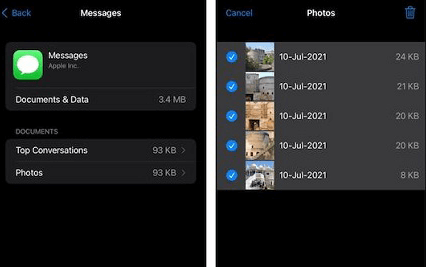
Si los datos del sistema aún ocupan la mayor parte del almacenamiento de tu iPhone, prueba a actualizar tu sistema iOS para reducirlo. Aquí te explicamos cómo liberar datos del sistema en tu iPhone mediante una actualización:
Paso 1. Abra "Configuración" > "General" > "Actualización de software".
Paso 2. Si hay actualizaciones disponibles, haz clic en "Descargar e instalar" para mantener tu iOS actualizado.

Restablecer tu iPhone es uno de los métodos más completos para reducir los datos del sistema, ya que lo restaura a su configuración de fábrica y elimina todos los datos y ajustes, incluidos los del sistema. Esta acción libera espacio y deja tu iPhone como nuevo.
Por lo tanto, antes de continuar con los siguientes pasos, asegúrese de hacer una copia de seguridad de su iPhone . A continuación, le explicamos cómo reducir los datos del sistema en su iPhone:
Paso 1. Abra la aplicación "Configuración".
Paso 2. Pulse en “General” > “Transferir o restablecer iPhone”.
Paso 3. Seleccione "Borrar todo el contenido y la configuración", haga clic en "Continuar" y luego ingrese su contraseña.
Paso 4. Haga clic en "Borrar iPhone" para confirmar.

Los métodos mencionados anteriormente pueden ayudarte a reducir la cantidad de datos del sistema en tu iPhone. Sin embargo, si buscas una forma más sencilla, segura y completa de limpiar los datos del sistema de tu iPhone, te recomendamos Coolmuster iOS Eraser . Esta herramienta profesional de limpieza de datos iOS puede borrar fácilmente los datos del sistema de tu iPhone, así como otros tipos de datos, como apps, fotos, vídeos, música, mensajes, contactos, calendarios, marcadores y más.
Características principales de Coolmuster iOS Eraser :
A continuación se explica cómo reducir los datos del sistema en iPhone usando iOS Eraser:
Tras la instalación, inicie el programa y conecte su dispositivo a la computadora mediante un cable USB. El programa detectará automáticamente su dispositivo y, una vez conectado, aparecerá la interfaz principal, que le permitirá iniciar el proceso de borrado de datos.

02 Haga clic en el botón "Borrar" en la interfaz principal. Elija el nivel de seguridad deseado y confirme su selección. Puede seleccionar el nivel de seguridad preferido: Bajo, Medio o Alto. Una vez seleccionado, haga clic en el botón "Aceptar".

03. Ingrese "eliminar" en el espacio en blanco para confirmar y luego haga clic en el botón "Borrar". Cuando se le solicite que confirme si desea borrar completamente los datos del teléfono, haga clic en "Aceptar" para iniciar el proceso.

Tras un análisis rápido, el programa podría comenzar a eliminar los datos de su dispositivo inmediatamente. Una vez completado el proceso, los datos de su teléfono se eliminarán de forma permanente e irreversible, sin posibilidad de recuperación. A continuación , podrá configurar su dispositivo de nuevo.

Vídeo tutorial:
Eso es todo sobre borrar los datos del sistema del iPhone. Los datos del sistema del iPhone son un factor importante que afecta el espacio de almacenamiento y el rendimiento del dispositivo. Si quieres saber cómo reducir los datos del sistema en tu iPhone, puedes probar algunos de los métodos que se presentan en este artículo. Sin embargo, si quieres borrar todos los datos del sistema de tu iPhone de una sola vez sin afectar su funcionalidad ni rendimiento, la mejor opción es usar Coolmuster iOS Eraser .
Puede ayudarte a limpiar a fondo todos los datos de tu iPhone, incluyendo los del sistema, sin preocupaciones. Además, emplea algoritmos avanzados de borrado de datos para garantizar que tus datos se borren por completo y no se puedan recuperar con ninguna herramienta de recuperación. Si quieres que tu iPhone funcione más rápido y sin problemas, prueba Coolmuster iOS Eraser : revitalizará tu iPhone.
Artículos relacionados:
¿Cómo eliminar mensajes permanentemente en iPhone? [5 pasos sencillos]
3 formas de eliminar el historial de llamadas en iPhone de forma rápida y sencilla
[6 formas sencillas] ¿Cómo eliminar aplicaciones ocultas en iPhone?
¿Cómo borrar fotos del iPhone desde la computadora? [4 maneras rápidas]

 Borrador y limpiador de teléfonos
Borrador y limpiador de teléfonos
 ¿Cómo reducir los datos del sistema en iPhone? [9 Estrategias poderosas]
¿Cómo reducir los datos del sistema en iPhone? [9 Estrategias poderosas]





